萬盛學電腦網 >> 圖文處理 >> Photoshop教程 >> ps入門教程 >> photoshop選區工具的使用
photoshop選區工具的使用
選區工具包括矩形選區、橢圓選區、單行、單列選區工具。其字面上的意思相信大家都知道這些工具所代表的含義。矩形就是選擇一塊矩形區域,橢圓選區就是繪制正圓及橢圓區域。單行、單列選區是寬度為 1 個像素的行和列。
ps選區工具的參數設置,我們在選擇選區之後,在正上方就有選區的具體參數介紹,其中就有新選區、添加到選區、從選區減去、與選區交叉等設置。之後還有羽化選區、消除鋸齒及樣式的參數設置。這些參數其實都是很簡單的,你都自己去設置看看。如下圖所示:
下面通過一個案例制作一個禁煙標志,來讓大家更加了解選區工具的使用,具體操作步驟如下:
1、新建一個文檔:800×600,分辨率為72,顏色模式:RGB,背景內容為透明。確定前景色板為黑色,背景色板為白色(按住D鍵即可)。
2、新建圖層1,用橢圓選框工具按住SHIFT鍵在文檔中拖動,繪制一個大小適當的正圓。在選區中填充前景色(ALT+DELETE填充前景色)。如圖所示:
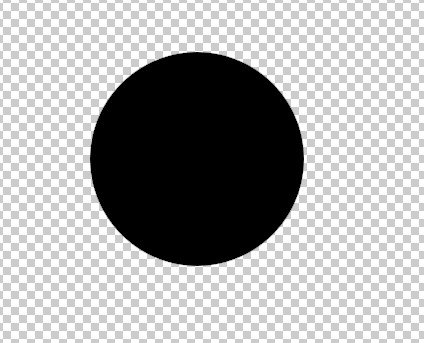
3、點擊菜單欄的“選擇---變換選區”,按住SHIFT+ALT鍵中心點不變等比例縮小,ENTER確認。按下DELETE鍵,刪除選區內的像素。並取消選擇(CTRL+D)。如圖所示:
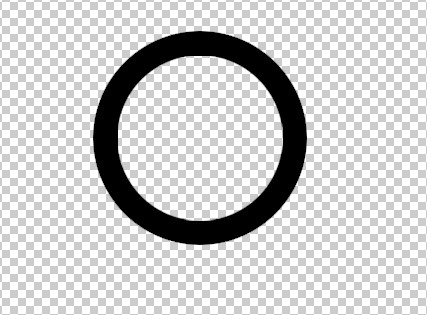
4、新建圖層2,用矩形選框工具,繪制一個矩形選區,填充黑色,然後取消選擇。確認圖層2為選中狀態,CTRL+T(自由變換),在屬性欄中輸入旋轉角度為45度,ENTER確認。如圖所示:
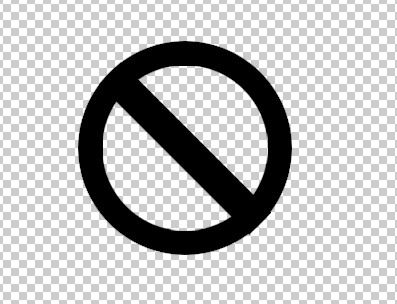
5、新建圖層3,開始繪制香煙。用矩形選框工具,繪制一個矩形選區,填充白色。執行“選擇---變換選區”,按住alt拖動把位於左側的控制點翻動到右側,得出煙嘴的部分,ENTER確認。在煙嘴選區部位填充金黃色,全部選擇圖層3選區。執行CTRL+T,並在屬性欄中輸入旋轉角為-45度,ENTER確認。如圖所示:
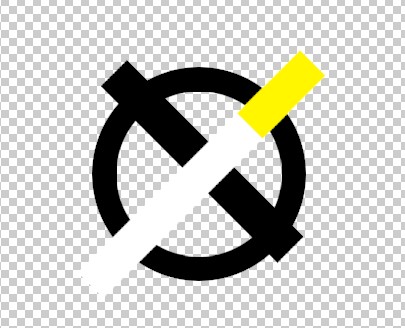
6、把圖層2拖動至圖層1的上方,並同時選中所有圖層,點擊屬性欄中的垂直居中對齊和水平居中對齊。最後將合並所有圖層。 如圖所示:
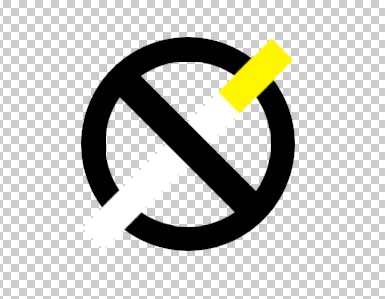
- 上一頁:PS晝夜轉換效果秘笈
- 下一頁:ps工具箱面板的基本功能介紹



